
文章插图
一开机就要狂按机型对应的快捷键, 然后就会进入到下面这个启动项选择的界面, 选择有USB标志的选项就行
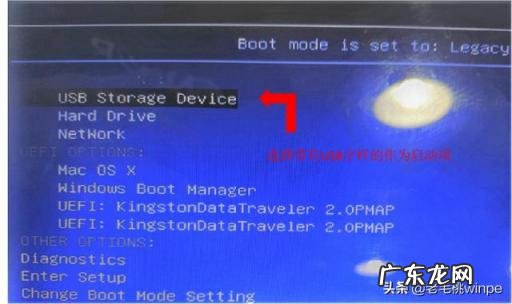
文章插图
第二种方式就相对麻烦些, 需要进入到bios里面去设置, 大家在第一种方式无效的情况下在选择用第二张方式吧!
第二种方式大家就需要按另一个快捷键进入bios设置, 一般会是F2或者DEL键, 无效的话大家就根据自己的机型百度查一下就行 。
进入bios设置后, 如下图用左右方向键移到到boot选项, 然后在用上下方向键移动到“1ST boot priority”选项回车选中, 然后用在弹出来的框中回车选择带有USB的选项, 然后按F10保存退出即可, 再次开启电脑就会自动用U盘启动 。

文章插图
有的同学的电脑可能是不是BIOS启动, 是UEFI启动, 那个就很简单了, 也是直接按F2或者DEL键进入启动项设置
如下图所示, 然后按F8选择带有USB的启动项选择即可

文章插图
在用U盘启动项选择好后, 如果之前制作U盘启动盘成功的话, 会进入到下面这个PE选择界面
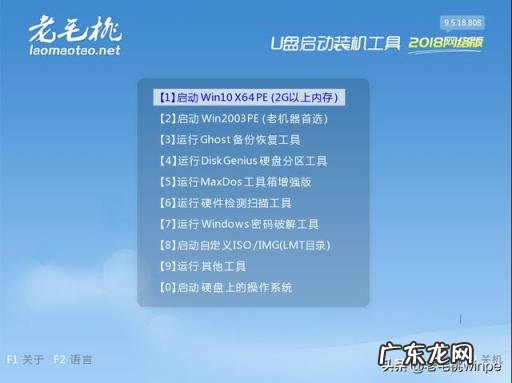
文章插图
选择【1】选项就行, 然后会进入下图中的PE桌面

文章插图
运行一键装机程序, 然后打开你之前复制在U盘里的那个系统文件, 然后点击执行, 记得勾USB驱动, 接下来按照流程走就行, 会自动安装完成
这篇长达1000多字的教程, 我觉得已经完全是当小白文在教了, 只要有点耐心一步步来, 小白自己用这个方式安装个系统是完全没问题的, 如果这种方式还不会的话, 还是建议你花50块钱去电脑城之类的找人给你装把 。
以上内容就是关于怎样用u盘重新安装电脑系统win7和u盘怎么重装系统教程的全部内容, 是由小编认真整理编辑的, 如果对您有帮助请收藏转发...感谢支持!
- 威猛先生洁厕啫喱有毒吗 威猛先生洁厕啫喱好用吗
- 澳洲羊奶香皂 澳洲羊奶皂好用吗
- 养蝎子能赚钱吗?怎样养蝎子?
- 拼多多卖成人用品需要什么资质?如何挑选类目?
- 三花淡奶调高汤的害处 三花淡奶可以直接饮用吗
- 的、得、地区别 的得地区别及用法是什么?三者的区别在于用法不同
- 夏季驱蚊有什么好用的小妙招?
- 吃饭总用汤泡饭吃好不好?
- 蓝猫不用猫砂可以吗 蓝氏超凡混合猫砂怎么样啊
- hp开机怎么进入u盘启动 hp如何进入u盘启动项
特别声明:本站内容均来自网友提供或互联网,仅供参考,请勿用于商业和其他非法用途。如果侵犯了您的权益请与我们联系,我们将在24小时内删除。
